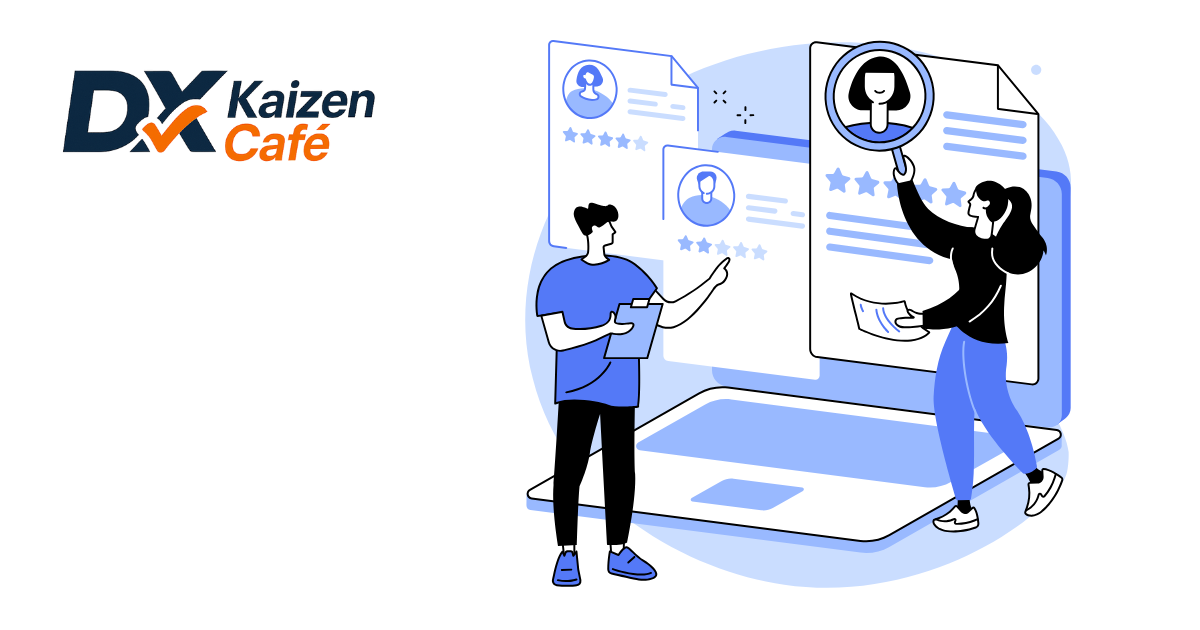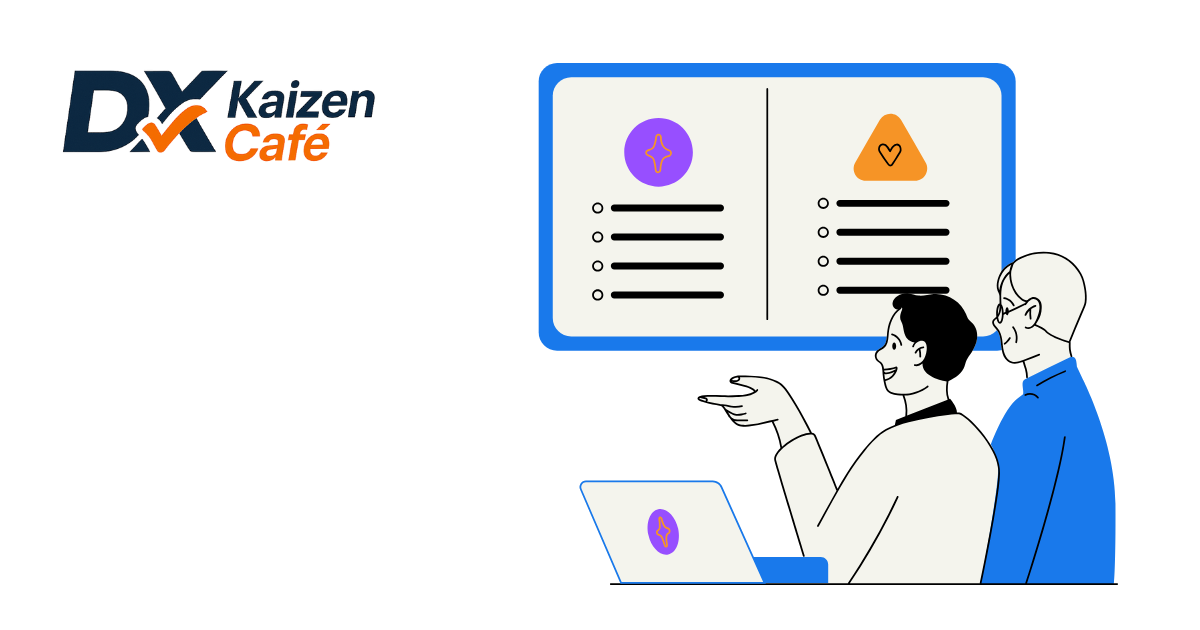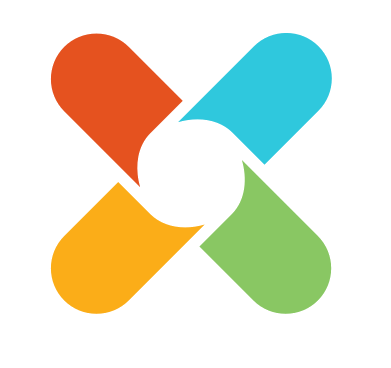「Excelで商品リストを作りたいけど、何から始めればいいの?」
「在庫管理をもっと効率よく自動化できないかな」
このような疑問をお持ちではないでしょうか。
エクセルは、関数や機能を正しく活用することで、低コストかつ効率的に商品管理の仕組みを構築できる便利なツールです。
単純な商品リスト管理で発生しやすい手作業の手間や入力ミスも、自動計算の関数や入力規則などの機能を使えば効率化できます。
しかし、実際に自分で管理表を作成しようとすると、どの項目を入れるべきか、どのように関数を組めばよいのか迷ってしまい、作業が進まなくなる方も多いでしょう。
この記事では、エクセルを使った商品管理表の作成から、効率化の工夫までを丁寧に解説しています。
おすすめのテンプレートも紹介しているので、ぜひ最後までご覧ください。
- エクセルによる商品管理の効率化ポイント(プルダウン・関数・条件付き書式・テンプレ活用)
- 具体的な商品管理シートの作り方
- 無料テンプレートを活用した効率的な管理方法
エクセルでの商品管理は本当に使える?
エクセルを使った商品管理は、手軽に始められることから多くの企業で採用されています。
しかし、「本当に効率的なのか?」「どこまで対応できるのか?」といった疑問を抱く方もいるでしょう。
ここでは、エクセルで商品管理をする際に気になる2つのポイントを詳しく解説します。
エクセルでできること・できないこと
エクセルでの商品管理は、あくまで「簡易的な在庫表・リスト管理」に向いています。
以下にできることとできないことをまとめているので、参考にしてください。
【できること】
- 商品マスタの一覧化(商品コード・名称・単価・在庫数)
- IF・VLOOKUP・SUMIF関数による自動計算
- データの絞り込み・並び替え・条件付き書式
- ピボットテーブルによる集計・簡易分析
- 在庫一覧・発注一覧・仕入履歴の帳票出力
【できない・不便なこと】
- 多人数での同時編集やファイル競合のリスク(特にPC保存時)
- 商品点数が増えると動作が重くなる
- 入力ミスや改ざん防止の仕組みが乏しい
- 自動アラートやリアルタイム反映が難しい
- 属人化しやすく、担当交代時の混乱が起きやすい
簡単な管理には十分対応できますが、取扱商品が多くなる場合は、専用のシステム導入も検討した方がいいでしょう。
どんな業種・用途で使われている?
エクセルの商品管理は、初期コストがかからず柔軟にカスタマイズできるため、さまざまな業種で活用されています。
以下の表に、業種ごとにエクセルがどのような管理業務で活用されているかをまとめているので、参考にしてください。
| 業種 | 主な用途例 |
|---|---|
| 小売業 | 店舗内の在庫表/仕入・売上日報/特売商品の棚割表 |
| 製造業 | 部品・原材料の入出庫表/ロット管理/製番単位の在庫追跡 |
| EC事業者 | SKU別在庫表/モール別価格管理/受注・発送記録 |
| 飲食業 | 食材の使用履歴/発注予定表/賞味期限管理 |
| 卸売業 | 取引先別の販売実績/請求書発行履歴との突合 |
エクセルで商品管理するメリット
エクセルで商品管理を行うことには、いくつかの大きなメリットがあります。
特に、導入の手軽さや柔軟性の高さは、他の専門ツールにはないエクセルならではの強みといえるでしょう。
具体的には、エクセルで商品管理するメリットは以下の点があげられます。
- コストをかけずに始められる
- 自社に合わせてカスタマイズしやすい
- 社内で使い慣れているため導入ハードルが低い
コストをかけずに始められる
エクセルでの商品管理には、コストをかけずに始められるという大きなメリットがあります。
新しい商品管理システムを導入する際には、ソフトウェアの購入費用や月額利用料、さらには外部ベンダーへの開発費など、かなりのコストが必要になります。
一方で、エクセルを活用する場合、こうした費用をかけずにすぐに運用を始められる点が魅力です。
特に、すでにMicrosoft Officeを導入している企業であれば、追加でライセンスを購入する必要がないため、スムーズに導入できます。
そのため、初期投資をできるだけ抑えたい中小企業やスタートアップにとっては、導入ハードルが低く、手軽に商品管理の仕組みを構築できる手段として非常に有効だといえるでしょう。
自社に合わせてカスタマイズしやすい
エクセルは、自社に合わせて柔軟にカスタマイズできるという強みを持っています。
多くの専用ツールでは、あらかじめ決められた機能に業務を合わせる必要があり、使いにくさを感じることもあるでしょう。
一方、エクセルであれば、自社の業務内容や商品構成に応じて、必要な項目やレイアウトを自由に設計できます。
たとえば、関数やマクロを活用することで、在庫一覧・発注管理・仕入れ履歴などをひとつのファイルにまとめ、業務を一元的に管理することも可能です。
さらに、商品カテゴリー別・担当者別・拠点別などの表示切り替えにも対応できるため、現場で必要な情報を素早く確認できます。
このように、既存の業務フローを大幅に変えることなく、自社にフィットした効率的な商品管理環境を整えられる点は、エクセルならではの大きなメリットといえるでしょう。
社内で使い慣れているため導入ハードルが低い
エクセルを商品管理に利用する大きなメリットは、社内で使い慣れているため導入ハードルが低いことです。
多くの企業でエクセルは日常的に使われており、基本的な操作方法を知っている社員がほとんどです。
そのため、新たに商品管理システムを導入する際に必要となる研修やマニュアル作成などの教育コストを、大幅に削減できるでしょう。
加えて、これまで使ったことのないツールに対する心理的な抵抗も少ないため、現場でもスムーズに運用を開始しやすいというメリットもあります。
さらに、社員がすでに慣れているツールをそのまま使えることで、システム移行時の混乱や業務の停滞といったトラブルも起こりにくくなります。
こうした点からも、エクセルは導入しやすく、現場になじみやすい選択肢といえるでしょう。
エクセルで商品管理するデメリット
エクセルは手軽に商品管理を始められる一方で、いくつかのデメリットもあります。
ここでは、以下のデメリットについて解説していきます。
- 手動入力によるミスや漏れが起きやすい
- 複数人での同時編集に不向き
- リアルタイム在庫更新が難しい
これらの課題を理解し、エクセルでの商品管理における注意点を把握しておきましょう。
手動入力によるミスや漏れが起きやすい
エクセルで商品管理を行う際に避けて通れない課題のひとつが、手動入力によるミスや漏れのリスクです。
商品名や数量、発注単価などを手作業で直接入力・修正するため、どうしても打ち間違いや更新忘れが起こりやすくなります。
特に、在庫数の入力で数字を一つ間違えるだけで、「在庫があると思っていたのに、実際にはなかった」といった致命的なズレが生じる可能性があります。
結果として、実在庫と帳簿上の数値が一致せず、業務全体に混乱を招く可能性も否定できません。
こうした不一致は、販売機会の損失や在庫過多といった金銭的な損失を招くだけでなく、納期遅延や誤出荷などによって顧客からの信頼を損なう原因にもなり得ます。
このようなリスクを避けるためには、二重チェック体制を設ける、入力規則を活用する、責任者を明確にするなど、日常運用におけるルールや仕組みの見直しが欠かせません。
複数人での同時編集に不向き
エクセルは、複数人での同時編集に不向きというデメリットがあります。
エクセルファイルは、基本的にローカル環境や共有フォルダでの運用が前提となるため、複数の担当者が同時にファイルを開いて編集すると、ファイルの競合や上書きミスといったトラブルが発生しやすくなります。
たとえば、Aさんが在庫数を更新している間にBさんが別の商品の情報を上書き保存すると、Aさんの入力内容が消えてしまうという問題が発生するかもしれません。
こうした状況が繰り返されると、作業のやり直しやデータ喪失の原因となるだけでなく、チーム内での連携もうまく取れなくなってしまうでしょう。
この問題を回避するには、特定の担当者がファイルを編集する時間帯をあらかじめ決める、あるいは業務ごとにファイルを分割して運用するなど、運用ルールを明確にすることが求められます。
また、ノーコードツールやクラウド型ツールを活用することで、こうした編集時のストレスを軽減できる場合もあります。
リアルタイム在庫更新が難しい
エクセルでの商品管理には、リアルタイムでの在庫更新が難しいという課題もあります。
エクセルファイル上の数値と実際の在庫数が常に一致しているとは限らないため、業務フローによっては「最新のデータではない」という問題が発生しやすくなります。
たとえば、ECサイトで商品が注文されたり、実店舗で補充が行われたりしても、その内容をエクセルに反映させるには手動での入力が必要になるケースが多く、どうしてもタイムラグが生じてしまうでしょう。
このような問題を避けるには、在庫の動きがあるたびに即座に入力するルールを整えるとともに、更新ミスを防ぐためのダブルチェック体制などを取り入れるその結果、販売のチャンスを逃したり、顧客に誤った在庫状況を伝えてしまったりするリスクが高くなります。
在庫情報の即時反映が不可欠な業務では、専用の在庫管理システムの導入や、ノーコードツールを活用した自動更新の仕組みを検討するのも有効な選択肢です。
エクセルで商品管理をする方法
エクセルで商品管理を行う場合、単にデータを入力するだけでは十分とはいえません。
効率的かつ正確にエクセルで商品管理をするためには、以下のステップを参考にしてください。
- 商品リストの基本項目を設計する
- 在庫数や入出庫を記録するシートを作る
- 販売・棚卸の履歴を記録するシートを作成する
- 関数やセル参照でデータを連動させる
- 視認性・操作性の高いレイアウトを整える
商品リストの基本項目を設計する
エクセルで商品管理を始めるには、まず商品リストの基本項目を設計することから始めます。
商品一つひとつを正確に識別し、必要な情報を網羅できるよう、最低限の項目を明確にしておきましょう。
最低限必要な項目は、以下の通りです。
- 商品コード(重複しないID)
- 商品名
- カテゴリ(例:雑貨・食品)
- 単価
- 最小発注数
- 仕入先・メーカー名
上記の項目には、文字、数値、日付など、適切なデータ形式を設定してください。
さらに、後で並べ替えや検索を効率的に行うためにも、入力したデータをテーブル化しておくことをおすすめします。
これにより、データの追加や管理がよりスムーズになります。
在庫数や入出庫を記録するシートを作る
次に、在庫数や入出庫を記録するシートを作成しましょう。
このシートは、現在の在庫状況を正しく把握するために欠かせません。
まず、管理項目としては、商品リストと連動した商品コードを含めるのが基本です。
現在庫数を自動で反映させるために、数式を使って計算できるように設定しておくと効率的です。
続いて、商品の流れを追跡するために、「入庫日」と「入庫数量」、「出庫日」と「出庫数量」の入力欄も設けておきましょう。
入力履歴を確認できるよう、担当者名の項目も設けておくと、後からの確認がしやすくなります。
また、入出庫のデータはメインの表とは別に管理し、SUMIF関数やFILTER関数を使って在庫数を計算することで、計算ミスを防ぎやすくなります。
在庫を複数の拠点で管理している場合は、拠点ごとの列を追加するか、拠点ごとにシートを分けて管理することで、全体の状況が把握しやすくなります。
販売・棚卸の履歴を記録するシートを作成する
商品管理をより一元化するため、販売や棚卸の履歴を記録するシートも作成しましょう。
販売履歴シートでは、日付、商品コード、販売数量、販売単価、そして顧客名や伝票番号を記録してください。
これにより、どの商品がいつ、どれだけ売れたのかを把握できます。
一方、棚卸シートでは、定期的に実施する棚卸の際に、棚卸日、実際に数えた在庫数、エクセルで計算した帳簿上の在庫数、その差異、修正理由や備考を記録してください。
こうした履歴を日常的に残しておくことで、在庫のズレがどこで発生したのかを後から検証できるようになります。
さらに、ミスの傾向を分析する材料にもなるため、今後の業務改善にも役立てやすくなります。
関数やセル参照でデータを連動させる
エクセルで商品管理を効率化するには、関数やセル参照を活用して、各シートのデータを連動させる仕組みを整えることがポイントです。
まず、商品コードをキーに設定し、VLOOKUPやXLOOKUP関数を使って商品名や単価を自動で反映させるようにしておくと手入力が必要な箇所が減り、入力ミスの軽減や作業時間の短縮にもつながります。
次に、在庫数は「入庫合計 − 出庫合計」という計算式を用いて、常に最新の数値が表示されるように設定しておきましょう。
これにより、在庫状況をリアルタイムに近い形で確認できるようになります。
また、商品名の入力ミスを減らす方法として、データの入力規則を使い、ドロップダウンリストを設定しておくと便利です。
あらかじめ登録された商品名の中から選択する形式にすれば、誰が入力しても打ち間違いを防げます。
さらに、誰がいつデータを変更したかを把握したい場合は、IF関数とNOW関数を組み合わせて自動でログを記録する仕組みを取り入れるとよいでしょう。
これにより、データの修正履歴を追いやすくなり、トラブル発生時の原因特定にも役立ちます。
視認性と操作性を意識したレイアウトにする
最後に、作成したエクセルシートは、視認性と操作性を意識してレイアウトを整えることが重要です。
どれだけ内容が充実していても、見づらく使いにくい状態では管理の効率が下がってしまうため、見やすさと使いやすさの両方を意識した工夫が必要です。
具体的な工夫としては、まずフィルターを設定し、必要な情報だけをすぐに抽出できるようにしておきましょう。
加えて、重要な行や列を固定しておくことで、スクロールしても項目名が常に表示され、作業の途中でも迷いにくくなります。
また、特定の条件を満たしたセルに自動で色を付ける条件付き書式を使えば、異常値などにすぐ気づけるため、視認性の向上にもつながるでしょう。
操作性の面では、入力が必要なセルを色分けしたり、入力範囲を明確に示したりすることで、どこに何を入力すればよいかが一目でわかります。
このような工夫を取り入れることで、シートを扱う人が迷わず操作しやすくなります。
さらに、数式や重要なデータを誤って変更してしまうリスクを減らすためには、セルの保護設定や非表示機能を活用すると安心です。
エクセルで商品管理を効率化するポイント
エクセルで商品管理を行うなら、単にデータを入力するだけでなく、効率化するための工夫を取り入れるのが大切です。
ちょっとした機能や設定を活用するだけで、入力ミスを減らし、最新の情報を素早く把握できるようになるでしょう。
具体的には、以下のポイントを押さえるのがおすすめです。
- プルダウン(ドロップダウン)で入力ミスを防ぐ
- 関数で在庫数や売上を自動計算する
- 条件付き書式で在庫状況を見える化する
プルダウン(ドロップダウン)で入力ミスを防ぐ
商品管理では、入力ミスが後々の集計エラーや在庫の誤認識につながってしまいます。
そこで有効なのが、プルダウン(ドロップダウン)リストの活用です。
特に「商品名」「カテゴリ」「仕入先」など、あらかじめ決まった値のみを使用する項目には、「データの入力規則」でドロップダウンリストを設定しましょう。
一覧から選んで入力する形式にすれば、表記揺れやタイプミスを大幅に減らせます。
これにより、関数を使った集計でエラーが発生するのを防げるでしょう。
たとえば、「株式会社ABC」と「(株)ABC」のように表記が少し異なるだけで、エクセルは別々のデータとして認識し、正しく集計してくれません。
しかし、リスト形式で入力を統一しておけば、このような集計ミスを未然に防止できます。
さらに、「商品マスタ」のように別シートに一覧を用意し、それを参照する仕組みにしておくと、データの更新や修正も簡単にできます。
このように入力ルールを整備しておくことで、集計や分析が正確に行えるでしょう。
関数で在庫数や売上を自動計算する
商品管理の効率を高めるには、関数を活用して在庫数や売上を自動で計算する方法が効果的です。
入出庫履歴や販売履歴をもとに、SUMIF関数を使えば商品コードごとの入庫数や出庫数を簡単に集計できます。
さらに、VLOOKUP関数やXLOOKUP関数とIFERROR関数を組み合わせることで、商品マスタから商品名や単価を自動で呼び出せるようになり、入力ミスや重複のリスクを減らせます。
また、在庫数がマイナスになった場合には、IF関数を使って警告表示を出す設定も可能です。
このように関数で在庫数を自動的に反映させておけば、仕入れのタイミングを逃さず、発注判断も明確になるでしょう。
加えて、売上数と単価を掛け合わせるだけのシンプルな式で商品ごとの売上金額を算出できるため、最新の販売状況も常に把握しやすくなります。
このような自動計算の仕組みを整えることで、日常の集計作業にかかる手間を減らし、業務全体の精度と効率を高められます。
条件付き書式で在庫状況を見える化する
在庫状況をすぐに把握するには、エクセルの条件付き書式を使って在庫情報を見える化する方法が有効です。
条件付き書式を活用すると、設定した数値や条件に応じてセルの色や文字の見た目を自動で変えられます。
たとえば、「在庫が10個以下になったらセルを赤くする」「発注点に達したら黄色にする」といったルールを事前に設定しておけば、欠品リスクのある商品をひと目で確認できます。
色による識別を活用すれば、大量の商品データの中から在庫が少ない商品をすぐに見つけられるため、どれを優先して発注すべきかがひと目でわかり、発注漏れも防ぎやすくなるでしょう。
テンプレートを活用して一から作る手間を省く
エクセルで商品管理システムを構築する際は、インターネット上で公開されている商品管理や在庫管理のエクセルテンプレートを活用すれば、シート設計や関数設定などの初期構築にかかる時間を大幅に短縮できます。
ただし、テンプレートを利用する際は、必ず自社の業務フローや商品構成に合わせて調整することが前提となります。
そのまま使うのではなく、必要な項目を追加したり、不要な項目を削除したり、独自の計算式を組み込むことで、より使いやすく、効率的な商品管理システムを構築できるでしょう。
エクセル商品リスト・在庫管理テンプレート
商品管理を効率化したい場合は、エクセル用の無料テンプレートを活用するのがおすすめです。
自作する手間を省けるうえ、管理ミスも防げます。
ここでは、特におすすめのテンプレート提供元を3つご紹介します。
- ミロク情報サービス「bizocean (ビズオーシャン)」
- オラクル「商品別在庫管理テンプレート」
- Microsoft「Office テンプレート」
ミロク情報サービス「bizocean (ビズオーシャン)」
ミロク情報サービスが運営する「bizocean(ビズオーシャン)」は、商品管理を含む多種多様なビジネス書式やテンプレートを提供する、日本最大級のビジネス支援プラットフォームです。
提供されているテンプレートは3.2万点以上にのぼり、その多くが無料でダウンロードできます。
商品リストや在庫管理に特化したエクセルテンプレートも豊富に揃っており、WordやExcel形式でダウンロードしてすぐに使える点が魅力です。
さらに、弁護士や税理士といった専門家が監修したテンプレートも多く、安心して利用できるため、初めてエクセルで商品管理をする方でも、質の高いテンプレートを見つけられるでしょう。
業務の効率化を目指すなら、一度はチェックしておきたいテンプレートサイトといえます。
オラクル「商品別在庫管理テンプレート」
オラクルが提供する「商品別在庫管理テンプレート」は、本格的な商品管理を目指す方におすすめのエクセルテンプレートです。
このテンプレートは、大手企業へのERP構築支援で培ったオラクルのノウハウが活かされており、非常に完成度が高いのが特徴です。
JANコード、ブランド、商品コード、価格など、商品ごとに必要な詳細情報を管理できる多様な項目に対応しています。
また、仕入れ数、出庫数、現在の在庫数を一元管理できるほか、入出庫履歴や在庫一覧表など、実務に即した本格的な在庫トレース機能も備えています。
関数が組み込まれているため、在庫数や発注点などの自動計算も可能で、ダウンロードしてすぐに本格的な商品管理を始めたい場合に非常に役立つでしょう。
Microsoft「Office テンプレート」
Microsoftの「Office テンプレート」は、ExcelやWordといった使い慣れたアプリから直接利用できる、手軽さが魅力の公式テンプレートです。
商品リストや在庫管理表はもちろん、事業計画書や見積書など、ビジネスで使える多種多様なテンプレートが無料で提供されています。
また、ダウンロードしたテンプレートは自社の業務に合わせて項目を追加するなど、自由にカスタマイズして保存し、繰り返し利用できます。
まずは気軽に試してみたい方や、公式の安心感を求める方におすすめです。
商品管理をする際、エクセル以外の選択肢も知っておこう
エクセルは手軽に商品管理を始められる便利なツールです。
しかし、事業規模の拡大や商品数の増加に伴い、エクセルだけでは管理が難しくなる場面も出てきます。
そのような場合は、エクセル以外のツールを検討するタイミングかもしれません。
ここでは、エクセル以外の選択肢として、以下の2つを紹介します。
- クラウド在庫管理ツール
- ノーコードツール
クラウド在庫管理ツール
エクセルでの商品管理に限界を感じたら、クラウド在庫管理ツールの導入を検討するのがおすすめです。
クラウド在庫管理ツールは、インターネット経由でアクセスし、どこからでもリアルタイムで在庫情報を確認・更新できます。
たとえば、複数の店舗や倉庫を運営している場合でも、各拠点の在庫状況が一元的に管理され、販売担当者が常に最新の在庫数を確認しながら接客できるでしょう。
また、在庫が少なくなると自動でアラート通知を出す機能や、発注書を自動で作成する機能など、在庫管理に特化した機能が充実しています。
手動入力によるミスや重複発注のリスクを大幅に減らせるため、業務効率の向上とコスト削減に役立ちます。
ノーコードツール
エクセルでの商品管理に不便を感じるようになった場合は、ノーコードツールの導入を検討してみてください。
ノーコードツールとは、プログラミングの知識がなくても、ドラッグ&ドロップなど直感的な操作で業務アプリを作成できるツールです。
特に商品管理では、エクセルでは実現しにくかった機能や自動化をスムーズに取り入れられる点が大きな魅力です。
具体的には、以下のようなことができます。
| 商品データの一元管理 | 商品コード・価格・在庫数・画像などの情報を一画面で管理でき、Excelやスプレッドシートのデータを取り込んでそのままアプリ化可能 |
| 在庫管理・入出庫管理 | リアルタイムで在庫数を更新し、スマートフォンでバーコードやQRコードを読み取って入出庫処理複数の倉庫や店舗にも対応 |
| 検索・絞り込み機能 | 商品名・カテゴリ・価格帯などで瞬時にフィルタリング条件に応じたリスト表示も可能 |
| ダッシュボードによる可視化 | 在庫状況や売上推移をグラフで表示売上ランキングや在庫アラートも一目で把握できる |
| ワークフロー・通知設定 | 発注点を下回った商品に自動でアラートを出し、承認フローやメール通知も設定可能 |
| マルチデバイス対応 | スマートフォンやタブレットからいつでも情報を確認・更新できる |
| 他システムとの連携 | ECサイトや会計ソフト、CRMなどと連携すれば、業務全体をスムーズにつなげられる |
このように、ノーコードツールを使えば、現場のニーズに合わせた柔軟な商品管理システムを自社で構築できます。
より効率的で実用的な運用体制を整えたい場合は、導入を検討してみましょう。
プラスAppsでは、無料トライアルを提供しているので、ノーコードツールを使った商品リスト作成に興味がある方は、ぜひお気軽にお問い合わせください。
また、ノーコードツールについて詳しく知りたい方は、以下の記事をご覧ください。

エクセルで商品管理をする際によくある質問
ここでは、エクセルでの商品管理を始める方や、さらに効率化したい方がよく抱く疑問について解説します。
- どんな項目を商品リストに含めればいいですか?
- どのくらいの頻度で更新すればいいですか?
- Macでもエクセルを使って商品管理できますか?
どんな項目を商品リストに含めればいいですか?
エクセルで商品管理を行う場合、商品リストに含めるべき主な項目は以下の通りです。
- 商品名:管理する商品の名称
- 商品コード・品番:各商品を一意に識別する番号
- カテゴリ:商品を分類するための大分類(例:食品、衣類など)
- 在庫数:現在の在庫数量
- 仕入単価:仕入れ時の単価
- 売価(販売価格):販売時の価格
- 入庫日・入庫数:商品が入庫した日付と数量
- 出庫日・出庫数:商品が出庫した日付と数量
- 保管場所(棚番):商品が保管されている場所
- 仕入先:商品の仕入れ元
- 在庫状態:新品、破損などの状態
- 賞味期限・使用期限:品質管理が必要な場合の期限
- 最終更新日:情報を最後に更新した日
- 備考:特記事項や注意点
これらの項目を設定することで、「何が」「いくつ」「いつ」「どこに」あるのかを明確に把握でき、効率的な商品管理が可能になります。
どのくらいの頻度で更新すればいいですか?
エクセルで商品管理を行う場合、更新は「入出庫が発生するたび」に行うのが基本です。
リアルタイムでの更新が難しい場合でも、最低でも1日1回は在庫データを確認・更新しましょう。
しかし、都度手動で入力するのは手間がかかり、ミスも起こりやすくなります。
そうした課題を解決する手段として、自動化の取り組みが重要です。
もしVBAなどのプログラミングが難しい場合は、ノーコードツールの導入がおすすめです。
ノーコードツールを活用すれば、入出庫や棚卸しの情報をエクセルに自動反映させる仕組みが作れます。
商品管理データの自動更新により、業務効率化やヒューマンエラーの防止が実現できます。
Macでもエクセルを使って商品管理できますか?
Macでも、エクセルを購入するかサブスクリプション契約をすれば利用できます。
そのため、Macユーザーでもエクセルを使って商品管理を行うことは十分に可能です。
それぞれのプランの価格を以下の表にまとめているので、参考にしてください。
| 製品名 | 価格 |
| Office 2024(単体・永続版) | ¥22,370 (税込) |
| Office Home & Business 2024(Word/Excel/PowerPointセット・永続版) | ¥43,980 (税込) |
| Microsoft 365 Personal(サブスクリプション) | ¥21,300/年 (税込) |
まとめ
この記事では、エクセルを使った商品管理の基本から、効率化のための具体的なステップ、さらには無料テンプレートの活用方法までを詳しく解説しました。
主なポイントは以下の通りです。
- エクセルはコストをかけずに商品管理を始められ、カスタマイズ性や社内導入のしやすさにも優れている
- テンプレートを活用すれば、初期設定や関数の設計にかかる手間を減らし、スムーズに運用を始められる
- 管理が複雑になってきた場合は、ノーコードツールやクラウド在庫管理システムの導入も選択肢になる
エクセルでの商品管理は、初期コストを抑えつつ柔軟な運用が可能なため、小規模なビジネスや特定の業務においては非常に有効な手段です。
まずは無料テンプレートなどを活用して試してみてはいかがでしょうか。
事業規模の拡大や業務の複雑化に伴い、エクセルでの管理に限界を感じたら、クラウド在庫管理ツールやノーコードツールなど、より高度な機能を持つシステムへの移行も検討してみてください。
プラスAppsでは、アカウントの開設から1つ目のアプリケーションを構築するまでのコンサルティングプランを用意しているので、ノーコードツールの知識がない方でも安心です。
まずは、気軽にお問い合わせください。